Tutorial ini membolehkan anda memuat turun dan memasangPemandu USB Androidpada komputer Windows dan Mac. Seperti yang kita semua bawa telefon pintar kami hari ini, anda mungkin sentiasa menyambungkan peranti anda ke PC untuk menjalankan banyak aktiviti. Ini termasuk pemindahan imej, video, dan fail berkaitan yang biasa dari peranti anda ke PC anda atau sebaliknya.
Peranti Android juga boleh digunakan untuk berkongsi WiFi dengan bantuan penambatan USB. Ada juga yang menyambungkan peranti mereka ke PC untuk mod MIDI atau PTP atau, jika tidak ada yang lain, untuk mengecasnya. Begitu juga, peminat teknologi menggunakan sifat sumber terbuka Android untuk mencuba banyak perkembangan tersuai, sepertiMembuka kunci pemuat boot perantidan mendapat keistimewaan pentadbiran dalam akar.
Selain itu, sesetengah pengguna juga mencuba pemulihan, ROM, dan tweak, mod, dan kerangka lain. Anda perlu boot peranti anda untuk bootloader, fastboot, atau pemulihan untuk setiap daripada mereka. Walaupun anda kemudiannya boleh boot ke mod ini dari peranti itu sendiri, kali pertama memerlukan penyambungan peranti anda ke PC. Sepanjang garis yang sama, terdapat banyak bergunaArahan ADB dan FastbootGeeks dan pengguna sehari -hari boleh mencuba. Sekali lagi, untuk melaksanakan mana -mana arahan ADB, anda mesti menyambungkan peranti anda ke PC dan membolehkanUSB Debugging.
Semua tugas di atas memerlukan anda menyambungkan peranti anda ke PC melalui USB. Walau bagaimanapun, sambungan ini tidak akan berfungsi jika pemandu USB Android yang sesuai tidak dipasang pada PC anda. Anda mesti memasang pemacu USB khusus OEM pada PC atau Mac anda untuk membuat sambungan berfungsi. Mencari pemandu yang betul boleh menakutkan, tetapi jangan risau. Dalam panduan ini, kami telah berkongsi pemandu USB Android untuk semua OEM, termasuk jenama popular seperti Google, Samsung, dan Xiaomi, serta yang kurang dikenali seperti Leagoo, Injoo, Evercross, dan banyak lagi.
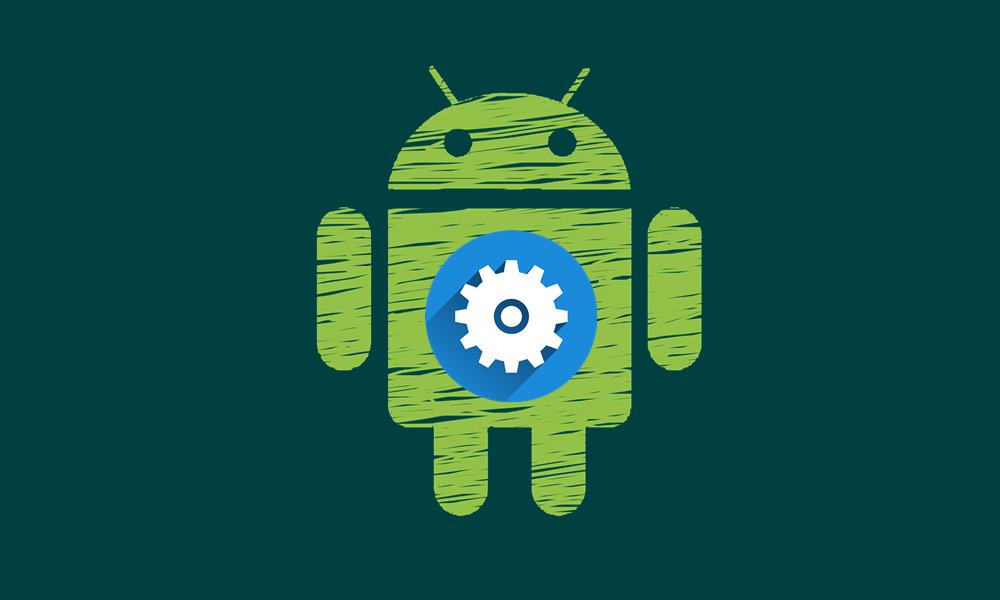
Apa itu pemandu USB Android
Pemandu USB Android adalah antara alat yang paling penting untuk peranti anda. Ia mewujudkan jambatan antara peranti Android anda dan PC anda. Ini seterusnya menjadikan interaksi dan komunikasi antara kedua -dua telefon pintar dan PC mungkin. Sehingga dan melainkan jika pemandu USB yang sesuai dipasang, PC atau Mac anda hanya akan gagal mengenali peranti anda. Lupakan tentang melaksanakan kod ADB, walaupun tugas asas imej dan video salinan tidak mungkin.
Begitu juga, anda mungkin juga menggunakan alat peranti anda untuk tujuan pemindahan atau pemindahan fail. Semua alat ini, termasukAlat Sony Flash,Alat Flash Xiaomi Mi, danOdin Samsung, memerlukan pemandu USB untuk peranti anda. Kami rasa semua perkara di atas sepatutnya cukup untuk menekankan kepentingan pemandu ini. Pemandu ini diperlukan untuk pelbagai tugas, termasuk:
- Pemindahan Data:Pemacu USB membolehkan anda memindahkan fail, seperti foto, video, muzik, dan dokumen, antara peranti Android anda dan komputer anda.
- Pengurusan Peranti:Dengan pemacu yang betul dipasang, anda boleh menguruskan peranti Android anda secara langsung dari komputer anda, termasuk tugas seperti fail bergerak, menganjurkan media, atau memadam fail yang tidak perlu.
- Firmware berkelip:Apabila firmware stok atau firmware tersuai pada peranti Android anda, pemandu USB dikehendaki untuk mewujudkan sambungan yang stabil antara peranti anda dan alat berkelip, seperti Odin untuk peranti Samsung atau QFIL untuk peranti berasaskan Qualcomm.
- Rooting dan Modding:Pemacu USB diperlukan apabila menggunakan alat untuk merakam peranti anda atau memasang pemulihan tersuai seperti TWRP. Mereka memastikan peranti anda diiktiraf dengan betul oleh perisian yang melaksanakan operasi ini.
- Perintah ADB dan Fastboot:Bagi pemaju atau pengguna canggih, pemandu Android USB adalah penting untuk menjalankan arahan ADB (Android Debug Bridge) atau Fastboot, yang digunakan untuk aplikasi debugging, membuka kunci bootloader, dan tugas canggih yang lain.
- Penyegerakan:Pemacu USB membenarkan peranti Android anda menyegerakkan data dengan aplikasi pada komputer anda, seperti menyegerakkan kenalan dengan klien e -mel anda atau menyegerakkan media dengan perpustakaan media.
Muat turun pemacu USB Android untuk Windows dan Mac
Anda boleh memuat turun pemacu USB terkini dari laman web rasmi jenama telefon pintar Android masing -masing. Walau bagaimanapun, di sini, anda boleh memuat turun pemacu USB dengan satu klik. Di bawah ini, kami telah menyediakan pautan muat turun langsung untuk kebanyakan jenama telefon pintar Android yang terkemuka.
1) Pemandu Google USB:
Muat turun pemacu usb Google terkini
Muat turun Pemandu Galaxy Nexus USB
2) Pemandu HTC USB:
3) Pemandu Samsung USB:
Muat turun Windows Switch Smart Samsung
Muat turun Samsung Smart Switch Mac
Muat turun Samsung Kies (Win & Mac)
4) Pemandu LG USB:
5) Pemandu Sony USB:
Muat turun rasmi pemacu Sony USB terkini
Muat turun Jambatan Sony untuk Mac
6) Pemandu Motorola USB:
Muat turun Pengurus Peranti Motorola(Termasuk pemandu)
Muat turun Pemacu Motorola USB
7) Pemandu Xiaomi USB:
Muat turun Pengurus Telefon Mi(Suite PC)
8) Pemandu Oppo USB:
9) Pemandu OnePlus USB:
10) Pemandu USB Amazon:
11) Pemandu Intel USB:
12) Pemandu Dell USB:
13) Pemandu Acer USB:
14) Pemandu Alcatel USB:
15) Pemandu ASUS USB:
16) Pemandu Huawei USB:
17) Pemandu Lenovo USB:
18) Pemandu ZTE USB:
19) Pemandu USB Toshiba:
20) Pengemudi Yu USB:
21) Pemandu USB Fujitsu:
22) Pemandu USB Gionee:
23) Pemandu USB Evercross:
24) Pemacu USB LYF:
25) Pemacu USB Ulefone:
26) Pemandu USB Leagoo:
27) Pemandu INFINIX USB:
28) Pemandu USB Innjoo:
29) Pemandu USB Homtom:
30) Pemandu USB Oukitel:
31) Pemandu USB Coolpad:
32) Pemandu USB AllView:
33) Pemandu USB M-Horse:
34) Pemandu USB Archos:
35) Pemandu Karbonn USB:
36) Pemandu Vivo USB:
37) Pemandu Micromax USB:
38) Pemandu Lava USB:
39) Pemacu USB VKWorld:
40) Pemandu USB UMIDIGI:
41) Pemandu USB AllCall:
42) Pemacu UHANS USB:
43) Pemandu USB meiigoo:
44) Pemandu USB Maze:
45) Pemandu Vernee USB:
46) LETV/LEECO USB Pemandu:
47) Pemandu INTEX USB:
48) Pemandu USB Hisense:
49) Pemandu USB Cubot:
50) Pemandu Zopo USB:
51) Pemandu USB NOMU:
52) Pemandu USB Razer:
53) Pemandu USB Warna:
54) Pemandu USB Meizu:
55) Pemandu USB Mobiistar:
56) Pemandu USB TECNO:
57) Pemandu USB Prestigio
58) Pemandu USB Koolnee
59) Pemandu Walton USB
60) Pemandu USB Gigaset
61) Pemandu Hyundai USB
62) Pemandu USB Nobby
63) 10.or pemandu USB
64) Pemandu USB Smartisan
65) Pemandu USB Geecoo
66) Pemandu USB Nokia
67) Pemandu USB Siswoo
68) Tiada pemandu USB
69) Pemandu USB TCL
70) Pemandu USB Doogee
71) Pemandu USB Realme
72) Pemacu USB Blackview
73) Pemandu ITEL USB
74) Pemandu USB Wiko
Memasang Pemacu USB Android di Windows/Mac
Tonton kamiTutorial Video Mengenai Memasang Pemacu USB Android.
Kami mempunyai artikel berasingan untuk memasangPemacu USB Android di Windows. Sekiranya anda menggunakan macOS, anda perlu memasangPemindahan fail Android untuk Mac,Dan anda baik untuk pergi. Ia secara automatik menghubungkan peranti Android dan komputer Mac anda untuk berkongsi fail media dan komen.
Soalan Lazim (Soalan Lazim)
1. Apakah pemandu USB Android, dan mengapa saya memerlukannya?
Pemacu USB Android adalah perisian yang membolehkan komputer anda mengenali dan berkomunikasi dengan peranti Android anda. Mereka adalah penting untuk memindahkan fail, menggunakan arahan ADB atau Fastboot, firmware berkelip, dan banyak lagi.
2. Bolehkah saya menggunakan pemandu USB sejagat untuk semua peranti Android?
Walaupun pemandu USB sejagat seperti pemacu Google USB atau pemandu ADB sejagat bekerja dengan banyak peranti, lebih baik menggunakan pemandu rasmi dari pengeluar peranti anda untuk keserasian yang optimum.
3. Bagaimana saya membolehkan debug usb pada peranti Android saya?
Untuk membolehkan debugging USB:
- Pergi keTetapan> Mengenai Telefon.
- KetikMembina nombor7 kali untuk membolehkan pilihan pemaju.
- Pergi keTetapan> Pilihan Pemaju.
- MembolehkanUSB Debugging.
4. Peranti saya tidak diiktiraf oleh PC saya walaupun selepas memasang pemacu USB. Apa yang harus saya buat?
- Pastikan debugging USB didayakan pada peranti anda.
- Gunakan kabel atau pelabuhan USB yang berbeza.
- Pasang semula pemacu USB dan mulakan semula PC anda.
- Semak sambungan longgar atau cuba PC yang berbeza.
5. Apakah perbezaan antara pemandu ADB dan pemandu USB?
Pemandu USB menubuhkan sambungan asas antara peranti Android dan PC anda untuk pemindahan fail dan penggunaan umum. Pemandu ADB membolehkan komunikasi lanjutan untuk menyahpepijat, melaksanakan arahan shell, dan fail berkelip.
6. Bagaimana saya boleh menyahpasang pemandu USB yang sudah lapuk?
- BukaPengurus Perantidi PC anda.
- Cari peranti anda di bawahPeranti mudah alihatauPeranti Android.
- Klik kanan dan pilihNyahpasang peranti.
- Pasang semula pemandu terkini.
7. Bolehkah saya memasang pemacu USB Android pada macOS?
Ya, anda boleh. MacOS tidak memerlukan pemandu USB yang berasingan. Sebaliknya, anda boleh menggunakanPemindahan fail Androiduntuk menguruskan fail atau menggunakanAlat Platform SDKuntuk ADB dan Fastboot.
8. Apa yang harus saya lakukan sekiranya PC saya masih tidak mengenali peranti saya selepas memasang pemandu?
- Pastikan anda menggunakan pemacu yang betul untuk peranti anda.
- MembolehkanMod MTPPada telefon anda menggunakan pilihan USB dalam panel pemberitahuan.
- Lumpuhkan perisian antivirus pihak ketiga sementara, kerana ia boleh menyekat pemandu.
9. Adakah pemacu USB diperlukan untuk stok yang berkelip atau ROM tersuai?
Ya, pemacu USB adalah penting untuk mewujudkan sambungan yang stabil antara peranti PC dan Android anda apabila menggunakan alat berkelip seperti Odin, SP Flash Tool, atau MI Flash Tool.
10. Bagaimana saya menyemak sama ada pemandu USB dipasang dengan betul?
- Sambungkan peranti anda ke PC.
- BukaPengurus Perantidi PC anda.
- Periksa sama ada peranti anda disenaraikan di bawahPeranti AndroidatauAntara muka ADBtanpa simbol amaran.
11. Apa yang perlu saya lakukan jika saya menghadapi ralat "Menunggu Peranti" dalam ADB/Fastboot?
- Pastikan debugging USB didayakan.
- Semak bahawa peranti berada dalam mod yang betul (misalnya, fastboot atau pemulihan).
- Pasang semula pemacu USB dan mulakan semula PC.
- Gunakan arahan ADB/FASTBOOT yang betul.
12. Bolehkah saya menyambungkan telefon Android saya ke sistem Linux?
Ya, anda boleh menyambungkan peranti Android ke Linux tanpa pemandu berasingan. GunakanAlat Platform Android SDKdan pastikan peraturan UDEV dikonfigurasi dengan betul untuk fungsi ADB/Fastboot.
13. Adakah selamat untuk memasang pemandu USB pihak ketiga?
Ia disyorkan untuk memuat turun pemacu USB hanya dari laman web pengeluar rasmi atau sumber yang dipercayai. Pemandu pihak ketiga mungkin tidak dioptimumkan untuk peranti anda dan boleh menyebabkan masalah keserasian.
14. Mengapa peranti Android saya hanya mengecas apabila disambungkan ke PC saya?
- Periksa mod sambungan USB di panel pemberitahuan telefon anda dan pilihPemindahan Fail (MTP)atauPTP.
- Pastikan kabel USB menyokong pemindahan data dan bukan hanya mengecas.
15. Adakah saya perlu mengemas kini pemandu USB saya dengan kerap?
Mengemas kini pemacu USB tidak selalu diperlukan melainkan jika anda menghadapi masalah sambungan atau pengeluar mengeluarkan versi pemacu yang dikemas kini untuk keserasian yang lebih baik.
Mahu memuat turun alat fastboot ADB?
Kami telah menulis panduan lengkap mengenaimemuat turun dan memasang alat fastboot ADBpada komputer pc/riba anda. Kami juga berkongsiPerintah ADB Asaspanduan untuk anda belajar.
Jika anda tidak menemui peranti anda, sila komen di bawah, dan kami akan mencari dan mengemas kini pemandu untuk anda.

